SamsungのスマートフォンでGalaxy AIをオフにする方法

Samsung の携帯電話で Galaxy AI を使用する必要がなくなった場合は、非常に簡単な操作でオフにすることができます。 Samsung の携帯電話で Galaxy AI をオフにする手順は次のとおりです。
ユーザーがAVI、MKV、および多くのフォーマット変換ソフトウェアにも遭遇したときに、ユーザーがビデオ変換を行うか、初めて使用するときに、Format Factoryソフトウェアでエラーが頻繁に発生します。この状況でなければなりません。
それはエラー0x00000001です。このエラーの原因は、コンピューターがインストールされておらず、ビデオファイルデコーダーを完全にサポートしていないことが原因である可能性があります。Windowsでビデオを表示しないエラーもこの理由によるものです。原因、およびビデオを含むビデオファイルまたはフォルダーに名前を付けるときにも、ビデオ変換が実行されない理由です。
この問題を解決するために、Download.com.vnは本日、以下の記事を通じて小さなチュートリアルを作成しました。これにより、この厄介なエラーを修正できます。それを修正する方法を知っているので、しばらくお待ちください。その前に、「フォーマットファクトリをインストールして使用する方法」の記事を読んで、コンピュータにフォーマットファクトリをインストールして使用するようにビデオ拡張機能を変更しました。
手順1:まず、K-Liteコーデックパックをダウンロードしてコンピューターにインストールします。ダウンロード後、現在のコンピューターでほとんどのビデオ拡張機能をフォーマットするのに役立ちますインストールファイルを起動し、[ 次へ ]をクリックします。

次に、[次へ]をクリックし続けます。音声と字幕の [ 優先言語 ]ウィンドウで、 [ 主要言語]ボックスでベトナム語を選択できます。それからまた次へ。
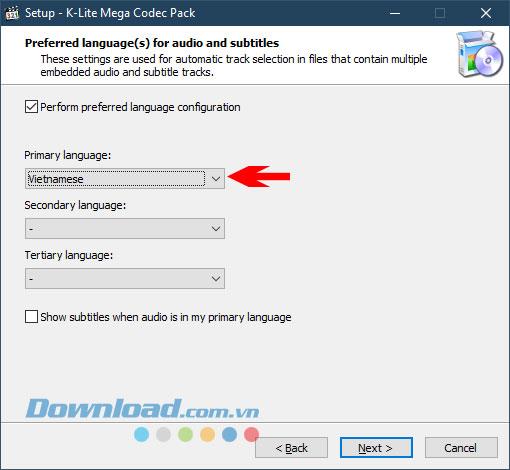
[ インストールの準備完了 ] ウィンドウが表示されるまで、[ インストール ] をクリックしてソフトウェアをコンピューターにインストールします。
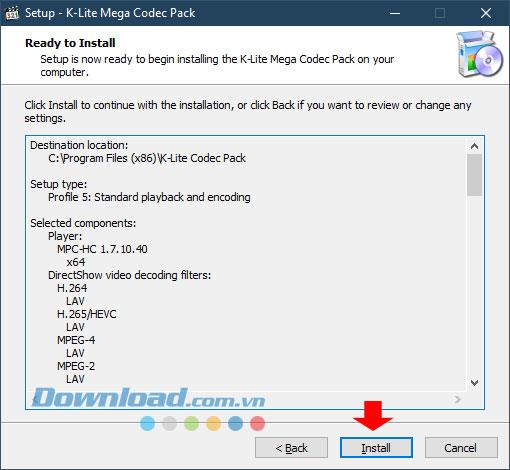
ステップ2: K-Liteコーデックパックのインストールが完了したら、Format Factoryソフトウェアを起動してビデオ変換を実行します。テールを変更するビデオを押し続け、フォーマットソフトウェアのメインインターフェイスにドラッグするだけです。ファクトリー、あなたにビデオをドラッグするとき、以下のオプションが与えられます:

ステップ3:次に、Format Factoryツールバーで、[ 開始]をクリックしてビデオの拡張子を変更します。

尾を正常に変更すると、[状態の変換]セクションに[ 完了]と表示され、ビデオが正常に変更されました。

上記は、エラー0x00000001を修正する方法を示したDownload.com.vnのチュートリアルです。エラー修正が完了すると、エラーが表示されることを心配する必要なく、通常のビデオを変換できます。 Format Factoryソフトウェア、XMedia Recodeはビデオを変換するときに使用する必要があるソフトウェアです。XMediaRecodeを使用してビデオ拡張子を変更する方法の記事を参照して、このソフトウェアでテールを変更する方法を確認できます。
成功を祈っています。
Samsung の携帯電話で Galaxy AI を使用する必要がなくなった場合は、非常に簡単な操作でオフにすることができます。 Samsung の携帯電話で Galaxy AI をオフにする手順は次のとおりです。
InstagramでAIキャラクターを使用する必要がなくなったら、すぐに削除することもできます。 Instagram で AI キャラクターを削除するためのガイドをご紹介します。
Excel のデルタ記号 (Excel では三角形記号とも呼ばれます) は、統計データ テーブルで頻繁に使用され、増加または減少する数値、あるいはユーザーの希望に応じた任意のデータを表現します。
すべてのシートが表示された状態で Google スプレッドシート ファイルを共有するだけでなく、ユーザーは Google スプレッドシートのデータ領域を共有するか、Google スプレッドシート上のシートを共有するかを選択できます。
ユーザーは、モバイル版とコンピューター版の両方で、ChatGPT メモリをいつでもオフにするようにカスタマイズすることもできます。 ChatGPT ストレージを無効にする手順は次のとおりです。
デフォルトでは、Windows Update は自動的に更新プログラムをチェックし、前回の更新がいつ行われたかを確認することもできます。 Windows が最後に更新された日時を確認する手順は次のとおりです。
基本的に、iPhone で eSIM を削除する操作も簡単です。 iPhone で eSIM を削除する手順は次のとおりです。
iPhone で Live Photos をビデオとして保存するだけでなく、ユーザーは iPhone で Live Photos を Boomerang に簡単に変換できます。
多くのアプリでは FaceTime を使用すると SharePlay が自動的に有効になるため、誤って間違ったボタンを押してしまい、ビデオ通話が台無しになる可能性があります。
Click to Do を有効にすると、この機能が動作し、クリックしたテキストまたは画像を理解して、判断を下し、関連するコンテキスト アクションを提供します。
キーボードのバックライトをオンにするとキーボードが光ります。暗い場所で操作する場合や、ゲームコーナーをよりクールに見せる場合に便利です。ノートパソコンのキーボードのライトをオンにするには、以下の 4 つの方法から選択できます。
Windows を起動できない場合でも、Windows 10 でセーフ モードに入る方法は多数あります。コンピューターの起動時に Windows 10 をセーフ モードに入れる方法については、WebTech360 の以下の記事を参照してください。
Grok AI は AI 写真ジェネレーターを拡張し、有名なアニメ映画を使ったスタジオジブリ風の写真を作成するなど、個人の写真を新しいスタイルに変換できるようになりました。
Google One AI Premium では、ユーザーが登録して Gemini Advanced アシスタントなどの多くのアップグレード機能を体験できる 1 か月間の無料トライアルを提供しています。
iOS 18.4 以降、Apple はユーザーが Safari で最近の検索を表示するかどうかを決めることができるようになりました。













